《在幻灯片中插入图片、艺术字》教学设计
插入图片和艺术字教案
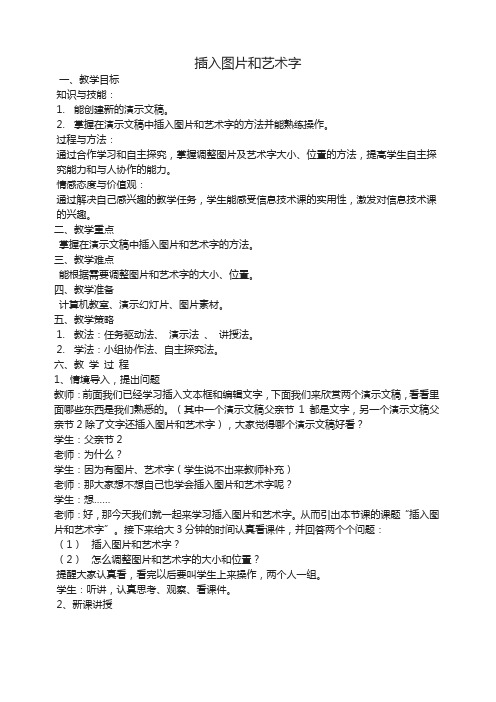
插入图片和艺术字一、教学目标知识与技能:1.能创建新的演示文稿。
2.掌握在演示文稿中插入图片和艺术字的方法并能熟练操作。
过程与方法:通过合作学习和自主探究,掌握调整图片及艺术字大小、位置的方法,提高学生自主探究能力和与人协作的能力。
情感态度与价值观:通过解决自己感兴趣的教学任务,学生能感受信息技术课的实用性,激发对信息技术课的兴趣。
二、教学重点掌握在演示文稿中插入图片和艺术字的方法。
三、教学难点能根据需要调整图片和艺术字的大小、位置。
四、教学准备计算机教室、演示幻灯片、图片素材。
五、教学策略1.教法:任务驱动法、演示法、讲授法。
2.学法:小组协作法、自主探究法。
六、教学过程1、情境导入,提出问题教师:前面我们已经学习插入文本框和编辑文字,下面我们来欣赏两个演示文稿,看看里面哪些东西是我们熟悉的。
(其中一个演示文稿父亲节1都是文字,另一个演示文稿父亲节2除了文字还插入图片和艺术字),大家觉得哪个演示文稿好看?学生:父亲节2老师:为什么?学生:因为有图片、艺术字(学生说不出来教师补充)老师:那大家想不想自己也学会插入图片和艺术字呢?学生:想……老师:好,那今天我们就一起来学习插入图片和艺术字。
从而引出本节课的课题“插入图片和艺术字”。
接下来给大3分钟的时间认真看课件,并回答两个个问题:(1)插入图片和艺术字?(2)怎么调整图片和艺术字的大小和位置?提醒大家认真看,看完以后要叫学生上来操作,两个人一组。
学生:听讲,认真思考、观察、看课件。
2、新课讲授老师:通过学生看课件,初步知道怎么插入图片和艺术字以及怎么调整位置和大小。
现在我们要请两组学生人上教师机操作如何插入图片和艺术字以及怎么调整大小和位置。
其他同学思考演示过程中存在哪些问题?并给他们指出来。
主要内容:(2组)(1)插入图片和艺术字。
(2)调整图片、艺术字大小和位置。
学生:认真观察,回答提问,思考回答,加深对怎么插入图片和艺术字步骤的熟悉。
3、教师演示教师:教师演示,着重点是学生刚才出现的问题进行讲解,同时提醒艺术字工具栏的用法。
插入图片和艺术字教案
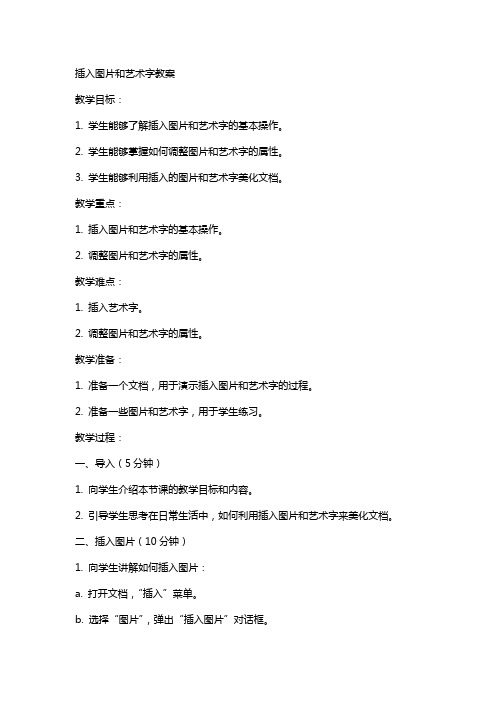
插入图片和艺术字教案教学目标:1. 学生能够了解插入图片和艺术字的基本操作。
2. 学生能够掌握如何调整图片和艺术字的属性。
3. 学生能够利用插入的图片和艺术字美化文档。
教学重点:1. 插入图片和艺术字的基本操作。
2. 调整图片和艺术字的属性。
教学难点:1. 插入艺术字。
2. 调整图片和艺术字的属性。
教学准备:1. 准备一个文档,用于演示插入图片和艺术字的过程。
2. 准备一些图片和艺术字,用于学生练习。
教学过程:一、导入(5分钟)1. 向学生介绍本节课的教学目标和内容。
2. 引导学生思考在日常生活中,如何利用插入图片和艺术字来美化文档。
二、插入图片(10分钟)1. 向学生讲解如何插入图片:a. 打开文档,“插入”菜单。
b. 选择“图片”,弹出“插入图片”对话框。
c. 在对话框中选择要插入的图片,“插入”。
2. 向学生讲解如何调整图片的属性:a. 插入的图片,弹出“图片工具”工具栏。
b. 在工具栏中,学生可以调整图片的大小、位置、旋转等属性。
3. 学生练习插入和调整图片。
三、插入艺术字(10分钟)1. 向学生讲解如何插入艺术字:a. 打开文档,“插入”菜单。
b. 选择“艺术字”,弹出艺术字样式列表。
c. 选择一个艺术字样式,输入文本。
2. 向学生讲解如何调整艺术字的属性:a. 插入的艺术字,弹出“艺术字工具”工具栏。
b. 在工具栏中,学生可以调整艺术字的大小、颜色、字体等属性。
3. 学生练习插入和调整艺术字。
四、美化文档(10分钟)1. 向学生讲解如何利用插入的图片和艺术字美化文档:a. 选择合适的图片和艺术字,插入到文档中。
b. 调整图片和艺术字的大小、位置、颜色等属性,使其与文档内容相协调。
2. 学生练习美化文档。
2. 向学生提出一些拓展任务,如:制作一份生日贺卡,利用插入的图片和艺术字来美化文档。
教学反思:本节课通过讲解和练习,让学生掌握了插入图片和艺术字的基本操作,以及如何调整它们的属性。
在教学过程中,注意引导学生思考如何利用插入的图片和艺术字来美化文档,提高学生的实际应用能力。
《在幻灯片中插入图片》信息技术教案设计

一、教案基本信息教案名称:《在幻灯片中插入图片》适用年级:五年级学科:信息技术课时:2课时编写日期:2024年10月二、教学目标1. 让学生掌握在幻灯片中插入图片的基本方法。
2. 培养学生运用信息技术进行创意表达的能力。
3. 提高学生对多媒体演示文稿的制作技巧,增强学生的信息素养。
三、教学内容1. 插入图片的方法。
2. 图片格式的转换。
3. 图片大小的调整。
4. 图片位置的调整。
5. 图片效果的设置。
四、教学过程第一课时1. 导入新课教师通过向学生展示精美的幻灯片,引发学生对图片插入的兴趣,进而导入新课。
2. 教学基本操作1. 讲解插入图片的方法。
2. 学生跟随教师操作,插入图片。
3. 学生互相交流插入图片的心得。
3. 巩固练习教师设置练习任务,学生独立完成,巩固插入图片的基本操作。
第二课时1. 复习导入教师通过提问方式复习上节课的内容,引导学生进入本节课的学习。
2. 深入学习1. 讲解图片格式的转换。
2. 学生跟随教师操作,转换图片格式。
3. 讲解图片大小的调整。
4. 学生跟随教师操作,调整图片大小。
5. 讲解图片位置的调整。
6. 学生跟随教师操作,调整图片位置。
3. 实践操作教师设置实践任务,学生独立完成,运用所学知识制作幻灯片。
4. 展示与评价学生展示自己的作品,教师进行评价,给予鼓励和建议。
五、教学反思本节课结束后,教师应认真反思教学效果,针对学生的掌握情况,调整教学策略,以提高教学效果。
关注学生在实践操作中遇到的问题,及时给予解答和指导。
六、教学策略1. 采用“任务驱动”教学法,让学生在完成实际操作任务的过程中,掌握插入图片的方法和技巧。
2. 运用“分组合作”教学法,让学生分组完成实践任务,培养学生的团队协作能力和沟通能力。
3. 采用“启发式”教学法,教师引导学生思考和探索,激发学生的学习兴趣和求知欲。
4. 利用多媒体教学资源,为学生提供丰富的学习材料,提高学生的学习效果。
七、教学评价1. 过程性评价:关注学生在课堂实践操作中的表现,及时给予指导和鼓励,提高学生的操作技能。
《在幻灯片中插入图片、艺术字》教学设计
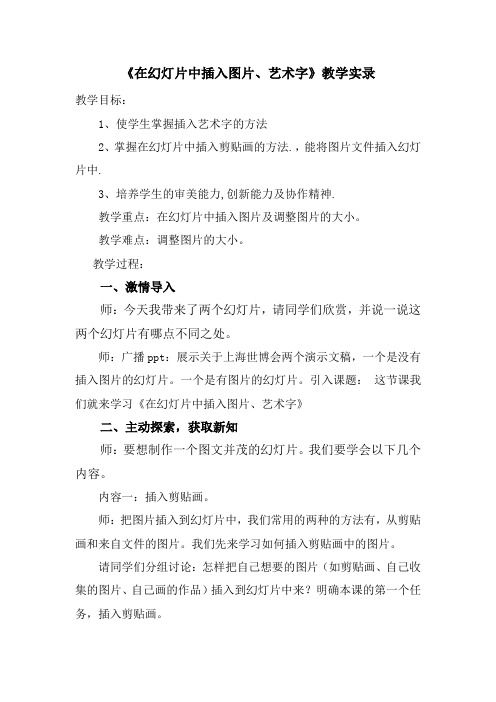
《在幻灯片中插入图片、艺术字》教学实录教学目标:1、使学生掌握插入艺术字的方法2、掌握在幻灯片中插入剪贴画的方法.,能将图片文件插入幻灯片中.3、培养学生的审美能力,创新能力及协作精神.教学重点:在幻灯片中插入图片及调整图片的大小。
教学难点:调整图片的大小。
教学过程:一、激情导入师:今天我带来了两个幻灯片,请同学们欣赏,并说一说这两个幻灯片有哪点不同之处。
师:广播ppt:展示关于上海世博会两个演示文稿,一个是没有插入图片的幻灯片。
一个是有图片的幻灯片。
引入课题:这节课我们就来学习《在幻灯片中插入图片、艺术字》二、主动探索,获取新知师:要想制作一个图文并茂的幻灯片。
我们要学会以下几个内容。
内容一:插入剪贴画。
师:把图片插入到幻灯片中,我们常用的两种的方法有,从剪贴画和来自文件的图片。
我们先来学习如何插入剪贴画中的图片。
请同学们分组讨论:怎样把自己想要的图片(如剪贴画、自己收集的图片、自己画的作品)插入到幻灯片中来?明确本课的第一个任务,插入剪贴画。
学生讨论并操作,教师巡视指导。
师提示:本作品中插入剪贴画和图片文件使用了你以前在word 里学过的方法,请你用探索和研究的学习方法来自学完成任务。
师:这几位同学的自学能力很好,请上来为我们演示一下。
是如果插入剪贴画的。
最后请一两位学生边讲解边演示操作过程:插入剪贴画。
学生演示师:强调、说明插入“剪贴画”的步骤。
①单击“插入”──“图片”──“剪贴画”菜单命令;②在打开的“插入剪贴画”窗口中,选择剪贴画的类型③单击所选剪贴画,即可插入图片;④关闭“插入剪贴画”窗口。
过渡:学习到这里,大家都懂得插入剪贴画了,现在我们如何来改变它的大小、位置?进一步提出第二个教学任务,设置图片格式。
任务二:设置图片格式请小组讨论并操作,教师巡视指导。
最后请一两位学生边讲解边演示操作过程,学生进行评价反馈。
师:调整图片的格式,操作步骤:单击“格式”菜单中的“图片”命令,出现“图片设置”对话框;在“设置图片格式”对话框中根据需要选择。
《在幻灯片中插入艺术字》的教案分析
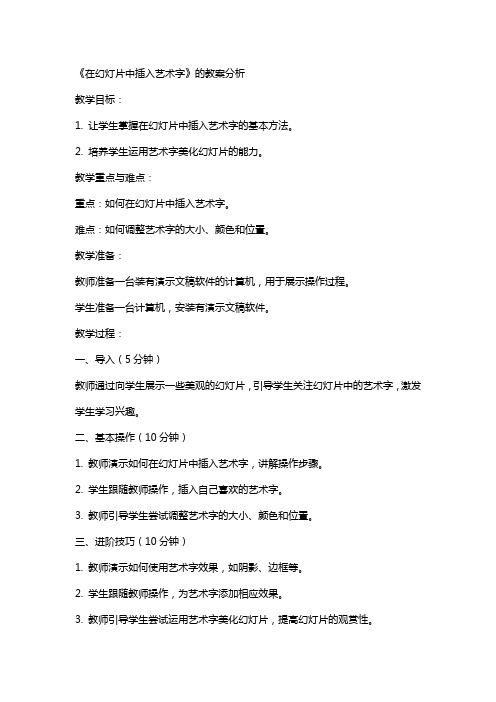
《在幻灯片中插入艺术字》的教案分析教学目标:1. 让学生掌握在幻灯片中插入艺术字的基本方法。
2. 培养学生运用艺术字美化幻灯片的能力。
教学重点与难点:重点:如何在幻灯片中插入艺术字。
难点:如何调整艺术字的大小、颜色和位置。
教学准备:教师准备一台装有演示文稿软件的计算机,用于展示操作过程。
学生准备一台计算机,安装有演示文稿软件。
教学过程:一、导入(5分钟)教师通过向学生展示一些美观的幻灯片,引导学生关注幻灯片中的艺术字,激发学生学习兴趣。
二、基本操作(10分钟)1. 教师演示如何在幻灯片中插入艺术字,讲解操作步骤。
2. 学生跟随教师操作,插入自己喜欢的艺术字。
3. 教师引导学生尝试调整艺术字的大小、颜色和位置。
三、进阶技巧(10分钟)1. 教师演示如何使用艺术字效果,如阴影、边框等。
2. 学生跟随教师操作,为艺术字添加相应效果。
3. 教师引导学生尝试运用艺术字美化幻灯片,提高幻灯片的观赏性。
四、练习与展示(10分钟)1. 学生自主创作幻灯片,插入艺术字,并调整相关设置。
2. 学生将完成的幻灯片展示给同学和老师,大家共同欣赏和评价。
五、总结与反思(5分钟)1. 教师引导学生总结本节课所学内容,巩固知识点。
2. 学生分享自己在创作过程中的心得体会,以及遇到的问题和解决方法。
3. 教师对学生的作品进行点评,给予鼓励和建议。
教学延伸:学生可以进一步学习如何在其他办公软件中插入艺术字,如Word、Excel等。
教学反思:教师在课后对自己的教学进行反思,观察学生对知识的掌握程度,以及学生在操作过程中遇到的问题,为下一节课的教学做好准备。
六、插入艺术字的文本编辑(10分钟)1. 教师演示如何在插入的艺术字中编辑文本,如修改字体、字号、颜色等。
2. 学生跟随教师操作,学会编辑艺术字文本。
3. 教师引导学生尝试使用文本框,对艺术字文本进行排列和布局。
七、艺术字与幻灯片背景的搭配(10分钟)1. 教师演示如何根据幻灯片背景选择合适的艺术字颜色和样式,以提高幻灯片的整体美观度。
《在幻灯片中插入艺术字》的教案分析
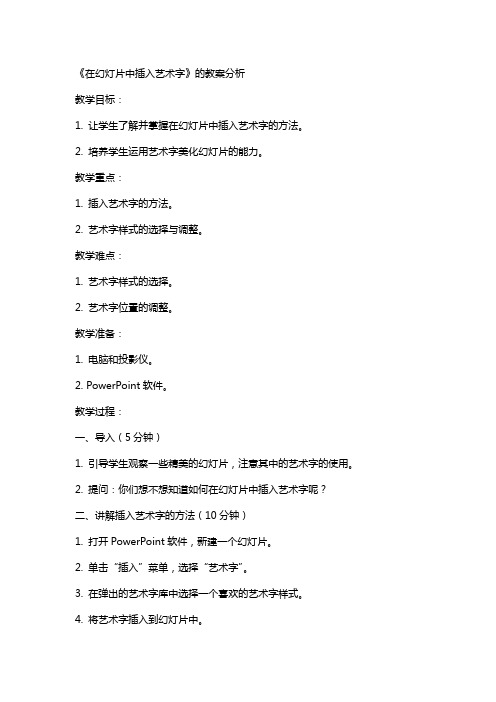
《在幻灯片中插入艺术字》的教案分析教学目标:1. 让学生了解并掌握在幻灯片中插入艺术字的方法。
2. 培养学生运用艺术字美化幻灯片的能力。
教学重点:1. 插入艺术字的方法。
2. 艺术字样式的选择与调整。
教学难点:1. 艺术字样式的选择。
2. 艺术字位置的调整。
教学准备:1. 电脑和投影仪。
2. PowerPoint软件。
教学过程:一、导入(5分钟)1. 引导学生观察一些精美的幻灯片,注意其中的艺术字的使用。
2. 提问:你们想不想知道如何在幻灯片中插入艺术字呢?二、讲解插入艺术字的方法(10分钟)1. 打开PowerPoint软件,新建一个幻灯片。
2. 单击“插入”菜单,选择“艺术字”。
3. 在弹出的艺术字库中选择一个喜欢的艺术字样式。
4. 将艺术字插入到幻灯片中。
5. 调整艺术字的大小和位置。
三、练习插入艺术字(10分钟)1. 让学生在各自的电脑上进行练习,插入艺术字并调整其样式和位置。
2. 引导学生尝试不同的艺术字样式,看看效果如何。
四、艺术字样式的选择与调整(10分钟)1. 讲解如何选择艺术字样式。
2. 讲解如何调整艺术字的大小、颜色、字体等。
3. 让学生进行练习,选择和调整艺术字样式。
五、总结与反馈(5分钟)1. 让学生展示自己的作品,互相欣赏和学习。
2. 教师对学生的作品进行评价和反馈。
3. 总结本节课的重点内容,提醒学生课后进行复习和练习。
教学延伸:1. 让学生尝试在不同的幻灯片中插入艺术字,比如、、注释等。
2. 引导学生思考如何运用艺术字美化幻灯片,提高幻灯片的观赏性和吸引力。
教学反思:本节课通过讲解和练习,让学生掌握了在幻灯片中插入艺术字的方法,并能够选择和调整艺术字的样式。
教学过程中,学生积极参与,练习认真,对艺术字的使用有了更深入的了解。
但在教学过程中,也发现部分学生对于艺术字样式的选择和调整还存在一定的困难,需要在课后进行针对性的辅导。
总体来说,本节课达到了预期的教学效果。
六、教学案例分析(10分钟)1. 展示几个含有艺术字的幻灯片案例,让学生分析其艺术字的使用是否恰当、美观。
教案(插入图片艺术字背景)
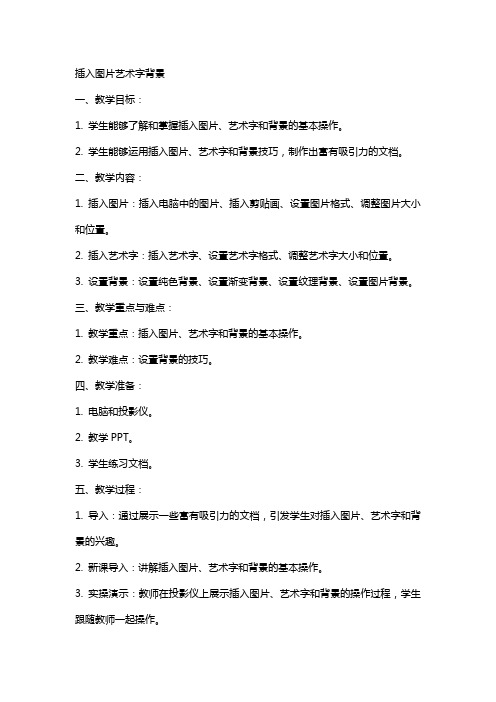
插入图片艺术字背景一、教学目标:1. 学生能够了解和掌握插入图片、艺术字和背景的基本操作。
2. 学生能够运用插入图片、艺术字和背景技巧,制作出富有吸引力的文档。
二、教学内容:1. 插入图片:插入电脑中的图片、插入剪贴画、设置图片格式、调整图片大小和位置。
2. 插入艺术字:插入艺术字、设置艺术字格式、调整艺术字大小和位置。
3. 设置背景:设置纯色背景、设置渐变背景、设置纹理背景、设置图片背景。
三、教学重点与难点:1. 教学重点:插入图片、艺术字和背景的基本操作。
2. 教学难点:设置背景的技巧。
四、教学准备:1. 电脑和投影仪。
2. 教学PPT。
3. 学生练习文档。
五、教学过程:1. 导入:通过展示一些富有吸引力的文档,引发学生对插入图片、艺术字和背景的兴趣。
2. 新课导入:讲解插入图片、艺术字和背景的基本操作。
3. 实操演示:教师在投影仪上展示插入图片、艺术字和背景的操作过程,学生跟随教师一起操作。
4. 练习环节:学生根据教师提供的练习任务,自主操作,巩固所学知识。
5. 问题解答:教师针对学生在练习过程中遇到的问题进行解答。
6. 课堂小结:教师总结本节课所学内容,强调插入图片、艺术字和背景的注意事项。
7. 课后作业:布置课后练习任务,要求学生掌握插入图片、艺术字和背景的基本操作。
8. 教学反馈:教师收集学生作业,对学生的学习情况进行评估,为下一步教学做好准备。
六、插入超与动作按钮1. 教学目标:学生能够了解和掌握插入超与动作按钮的基本操作。
学生能够运用插入超与动作按钮技巧,为文档添加互动功能。
2. 教学内容:插入超:插入内部超、插入外部超、插入邮件超。
插入动作按钮:插入动作按钮、设置动作按钮格式、调整动作按钮大小和位置。
3. 教学重点与难点:教学重点:插入超与动作按钮的基本操作。
教学难点:设置超的目标与位置。
四、教学准备:1. 电脑和投影仪。
2. 教学PPT。
3. 学生练习文档。
五、教学过程:1. 导入:通过展示一些含有超与动作按钮的文档,引发学生对插入超与动作按钮的兴趣。
《在幻灯片中添加文字和插入图片》教学设计[5篇][修改版]
![《在幻灯片中添加文字和插入图片》教学设计[5篇][修改版]](https://img.taocdn.com/s3/m/617ba79a58fafab068dc025c.png)
第一篇:《在幻灯片中添加文字和插入图片》教学设计《在幻灯片中添加文字和插入图片》教学设计一、教学目标1、知识目标:使学生掌握“插入”菜单的功能,学会向演示文稿中添加文字和图片;学会如何根据需要对插入的图片和文字进行处理。
2.过程与方法:通过自主探究、小组探究、交流合作的方法,提高学生获取知识的能力,培养学生的观察与审美能力,以及对信息的加工处理能力和创新设计能力。
3、情感目标:进一步培养学生关心、帮助他人的意识,增强学生的爱国主义情怀。
二、教学重难点:重点:向幻灯片中添加文字和图片,并对其进行必要的修饰。
难点:对插入的文字或图片进行必要的修饰。
三:教学过程:(一)、创设情境导入新课师:美丽的景色会让人心情舒畅,先让我们欣赏世界十大美景,来一场心灵的放松之旅。
(播放幻灯片)师:美丽的地方好像离我们很远,其实不然,中国的大地上同样存在着让世界惊叹的美景。
下面就请大家通过幻灯片来展示一下中国最美之地,同学们想想该如何制作呢?(二)、小组合作,探求新知任务一:在幻灯片中添加文字首先引导学生观察幻灯片首页主要包括什么内容,通过观察学生马上会看到首页只是包含文字。
接着引入新知识,怎样在幻灯片中插入文字。
教师演示:插入文本框及输入文字的过程,和删除文本对象的操作。
(操作时提醒学生如何选定文本和如何选定文本对象及文字的修饰)。
学生练习:制作出演示文稿的首页。
(教师选择一名学生做展示)。
任务二:在幻灯片中插入图片提出问题:观察教师课件上的内容的幻灯片,除文本外还有什么对象。
通过观察学生马上会看到内容页除包含文字外,还包含图片。
接着引入新知识:怎样在幻灯片中插入图片?学生自学:学生利用在WORD中已学的插入图片的知识,插入一幅图片,因为学生素材文件夹中所用的图片尺寸不统一,因而教师要提醒学生如何改变图片的大小。
(教师找到一个操作熟练的学生,给大家做演示,教师给出评价总结)(三)、自主操作、实践创新任务三:在幻灯片中插入艺术字美化幻灯片有多种方法,今天我们先介绍一种,哪一种呢?提出问题:观察教师课件上的美化过内容的幻灯片,两副图有什么不同。
- 1、下载文档前请自行甄别文档内容的完整性,平台不提供额外的编辑、内容补充、找答案等附加服务。
- 2、"仅部分预览"的文档,不可在线预览部分如存在完整性等问题,可反馈申请退款(可完整预览的文档不适用该条件!)。
- 3、如文档侵犯您的权益,请联系客服反馈,我们会尽快为您处理(人工客服工作时间:9:00-18:30)。
在幻灯片中插入图片、艺术字》教学实录
教学目标:
1、使学生掌握插入艺术字的方法
2、掌握在幻灯片中插入剪贴画的方法. ,能将图片文件插入幻灯片中.
3、培养学生的审美能力, 创新能力及协作精神.
教学重点:在幻灯片中插入图片及调整图片的大小。
教学难点:调整图片的大小。
教学过程:
、激情导入
师:今天我带来了两个幻灯片,请同学们欣赏,并说一说这
两个幻灯片有哪点不同之处。
师:广播ppt :展示关于上海世博会两个演示文稿,一个是没有
插入图片的幻灯片。
一个是有图片的幻灯片。
引入课题:们就来学
这节课我习《在幻灯片中插入图片、艺术字》
二、主动探索,获取新知
师:要想制作一个图文并茂的幻灯片。
我们要学会以下几个
内容。
内容一:插入剪贴画。
师:把图片插入到幻灯片中,我们常用的两种的方法有,从剪贴画和来自文件的图片。
我们先来学习如何插入剪贴画中的图片。
请同学们分组讨论:怎样把自己想要的图片(如剪贴画、自己收集的图片、自己画的作品)插入到幻灯片中来?明确本课的第一个任务,插入剪贴画。
学生讨论并操作,教师巡视指导。
师提示:本作品中插入剪贴画和图片文件使用了你以前在word
里学过的方法,请你用探索和研究的学习方法来自学完成任务。
师:这几位同学的自学能力很好,请上来为我们演示一下。
是如果插入剪贴画的。
最后请一两位学生边讲解边演示操作过程:插入剪贴画。
学生演示
师:强调、说明插入“剪贴画”的步骤。
①单击“插入”图片”剪贴画”菜单命令;
②在打开的“插入剪贴画”窗口中,选择剪贴画的类型
③单击所选剪贴画,即可插入图片;
④关闭“插入剪贴画”窗口。
过渡:学习到这里,大家都懂得插入剪贴画了,现在我们如何来改变它的大小、位置?进一步提出第二个教学任务,设置图片格式。
任务二:设置图片格式
请小组讨论并操作,教师巡视指导。
最后请一两位学生边讲解边演示操作过程,学生进行评价反馈。
师:调整图片的格式,操作步骤:
单击“格式”菜单中的“图片” 命令,出现“图片设置”对话框;
在“设置图片格式”对话框中根据需要选择。
▲要对图片进行任何操作之前,首先必须选中它,选中图片后,周围会出现8 个白色控点。
过渡:接下来我们学习插入来自文件的图片,插入来自文件的图
片的方法与上面讲的插入“剪贴画”的方法类似。
现在请试着插入来自文件的图片。
ppt 展示任务三:插入来自文件的图片。
师:如何插入自己想要的图片?提出第三个教学任务,在幻灯片中插入来自文件的图片。
请小组讨论合作完成。
学生边讲解边演示操作过程,教师强调、说明,发现问题及时解决。
过渡:为了更详细的介绍展示的内容。
我们给幻灯片添加一些文字。
接着学习插入艺术字。
我们接着学习插入艺术字。
任务四:插入艺术字
师:如何插入“艺术字”并让其置于图片上方呢?
过渡:插入艺术字的方法和插入图片的方法很相似,哪位同学上来给我们演示一下。
师:请注意观察在艺术字插入的同时弹出了“艺术字工具栏”
方法: 通过“艺术字工具栏”或右击艺术字,改变其格式为“衬于文字上方”,并移动到图片上方合适的位置。
三、课堂练习
请打开桌面上名为“ 2010 世博会”的文件。
根据幻灯片内容选择自己喜欢的图片插入到幻灯片中合适的位置。
并配上艺术字。
要求学生选择其中的作品模仿或自创。
)
四、交流成果、总结任务
今天这节课我们学会了怎样在幻灯片中插入剪贴画、图片文件,
大家掌握得较好。
在演示文稿中,插入什么图片,都要根据演示文稿的具体情况而定,只有恰当、合适才是最好的。
